快速操作win10系统红色警戒不能玩的办法介绍
时间:2021-09-17 21:09编辑:admin来源:www.xiuxiu8.net
有很多网友在使用电脑的过程总难免会遇到win10系统红色警戒不能玩的情况。虽然解决方法很简单,但是大部分用户不清楚win10系统红色警戒不能玩到底要如何搞定。虽然处理起来很简单,但是还有一些朋友不清楚win10系统红色警戒不能玩的处理流程。你只要按照 1.打开安装目录,找到Ra2md.exe,建立一个它的快捷方式。把快捷方式扔到你想要的位置,如桌面。 2.快捷方式上点右键,“属性”。的步骤,对win10系统红色警戒不能玩还有疑惑的朋友,就随小编一起来看看吧!
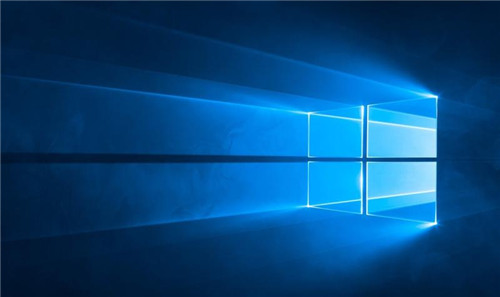
以下是分享的Windows 10下红警兼容性设置的简单临时解决方案,以尤里的复仇为例,有需要的可参考设置。
在Windows 8.1下,YR就难以正常运行:安装KB2756872更新、IPX协议,修改各种兼容性……效果还是不尽如人意
相信大家现在最关心的是:Windows 10到底能不能正常玩红警?
我调了一晚上的兼容性,但是全屏运行总是黑屏(只是图像一片漆黑,声音、游戏内容啥的完全正常,如果你喜欢“摸黑”玩的话我也不介意……),现在把最简化的调整方法贴给大家:(写给新手看的,手把手操作,高手勿喷)
1.打开安装目录,找到Ra2md.exe,建立一个它的快捷方式。把快捷方式扔到你想要的位置,如桌面。
2.快捷方式上点右键,“属性”。

Windows 10红色警戒兼容性设置方法
3.先把YR改成窗口化运行。如红箭头所示,“目标”编辑框中,在文件路径的末尾添加“ -win”(不含双引号,注意前面有一个空格)。
Windows 10红色警戒兼容性设置方法

4.“兼容性”选项卡的设置如图。
步骤:勾选“以兼容模式运行这个程序”,在下面的下拉框中选择“Windows XP(Sevice Pack 2)”;勾选“简化的颜色模式”,在下面的下拉框中选择“16位(65536色)”。
Windows 10红色警戒兼容性设置方法
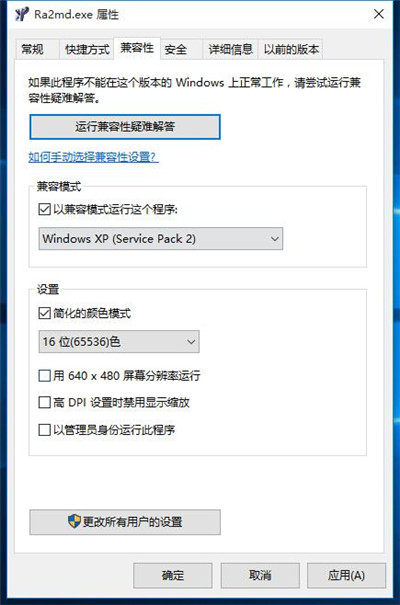
5.点击最下面的“确定”。(当然要点啦,要不刚才你的修改就白费了。)
现在单击这个快捷方式,YR就可以基本正常的窗口化运行了。分辨率推荐使用800X600,窗口化你懂的……
亲测可以用。我的Windows 10是7月29日刚刚更新的版本,应该都一样吧。
高手可能会注意到我没有调节YURI.exe和gamemd.exe的兼容性。我发现不调也能照常运行……只需要调Ra2md.exe貌似就可以成功,别问我为什么……
运行速度还可以,不会像传说的那样一卡一卡的(我电脑CPU为Intel Core i5四核,内存4G,配置不高也不低。测试用的任务是歧途第二季内测,大队的僵尸我本以为足够卡爆呢……)
当然有一点小问题:有的时候各级菜单的选项会突然消失。这时候只能凭记忆去点,或者参照提示栏的文字(如下图)……不过游戏的时候一切正常。

补充:
1.Windows 10下窗口化运行红警不需要开启兼容模式,只需要调节颜色模式为“16位(65536色)”即可。也就是,不需要以“Windows XP(Sevice Pack 2)”运行。这条补充来自LOLI反应堆,效果如下图。
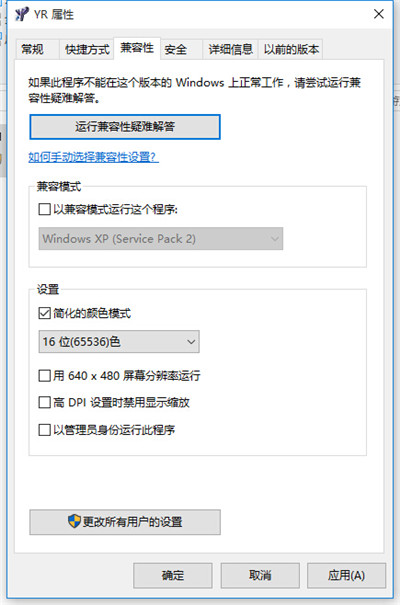
2.关于所有菜单选项突然全部消失的问题,我暂时没有找到避免的方法,但是有一个补救的方法:把窗口最小化,再还原。这样一般情况下菜单选项会重新显示。
3.使用Ares平台的Mod(像心灵终结3)都可以完美的运行在Windows 10上,无需任何兼容性设置。但是原版平台和NPatch系列的平台是不行的。我所说的窗口化方法同样适用于NPatch平台。
4.这种调节方式只能用于Win10正式版,不适用于测试版。测试版好像是完全运行不了。
到这里本文关于win10系统红色警戒不能玩的解决方法就结束了,如果你的电脑也遇到了这种情况,可以试试上面的方法哦。不会的朋友赶快来学习一下吧。
相关文章
-

win10系统无法识别usb大容量存储设备解决方法的处理步骤
通过USB连接可以做许多的事情,其中最常见的就是U盘就是通过USB接口连接进行使用的,所以不管是USB接口还是USB这个词都是我们不会陌生
2022-07-26 10:20 -

高手指导win10系统诊断策略服务已被禁用的处理方法
根据小伙伴们的反馈,发现win10系统诊断策略服务已被禁用的问题是很多朋友的困扰,小编也算对电脑系统的部分问题了解的比较清楚,所以认为win10系统诊断策略服务已被禁用的问题还
2021-08-20 19:30 -

大神为你讲解win10系统wps残留office6文件夹删不掉的设置技巧
根据小伙伴们的反馈,发现win10系统wps残留office6文件夹删不掉的问题是很多朋友的困扰,即便很容易处理,还是有朋友不知道win10系统wp
2021-09-04 07:57 -

主编细说win10系统xbox校准手柄的操作办法
根据小伙伴们的反馈,发现win10系统xbox校准手柄的问题是很多朋友的困扰,于是小编就在网上搜集整理了win10系统xbox校准手柄的一些处理步骤,因此就有很多小伙伴来向我咨询win10系统
2021-10-16 23:36 -

手把手还原win10系统开机Windows boot manager无法启动BOOTBCD的恢复方法
依据网友的反响发觉win10系统开机Windows boot manager无法启动BOOTBCD的情况是大多数网友的困惑之处,即便很容易处理,还是有朋友不
2021-08-29 03:48 -

怎么快速解决win10系统若要升级windows server或企业版请联系管理员的处理办法
根据小伙伴们的反馈以及小编自己的观察,发现win10系统若要升级windows server或企业版请联系管理员的问题是很多朋友的困扰,因此我就在电脑上汇集整顿出win10系统若要升级windows serve
2021-09-07 20:30
最新系统下载
-
 1
1深度技术GhostWin10系统32位专业稳定版 V2022.07
发布日期:2024-07-05大小:未知
-
 2
2深度技术GhostWin10系统32位专业稳定版 V2022.07
发布日期:2024-07-02大小:4.65GB
-
 3
3深度技术Windows10系统32位低配精简版 V2023
发布日期:2024-06-27大小:4.45GB
-
 4
4【老电脑升级首选】Windows10系统64位 专业精简版
发布日期:2024-06-19大小:4.38GB
-
 5
5Windows10系统64位 官方正式版
发布日期:2024-06-19大小:4.52GB
-
 6
6Win10批量版
发布日期:2024-05-23大小:4.32GB
-
 7
7Windows10系统64位官方正式版 V190452965
发布日期:2024-04-24大小:4.69 GB
热门系统排行
-
 1
1雨林木风Ghost Win10 64位旗舰版 V2021.02
发布日期:2021-10-17人气:495
-
 2
2电脑公司win10 64位专业版 V2022.06
发布日期:2022-06-14人气:381
-
 3
3电脑公司 Ghost Win10 64位 纯净版 v2021.02
发布日期:2021-10-07人气:295
-
 4
4番茄花园 Ghost Win10 32位 旗舰版 v2021.02
发布日期:2021-10-19人气:227
-
 5
5深度技术Ghost Win10 64位元旦特别版 V2022.01
发布日期:2022-01-17人气:225
-
 6
6游戏专用 Ghost Win10 64位流畅稳定版 V2021.12
发布日期:2021-12-15人气:215
-
 7
7绿茶系统Ghost Win10 64位安全装机版 V2021.12
发布日期:2021-12-08人气:204
热门系统教程
-
 1
1大神操作win7系统运行日文游戏会显示乱码的具体步骤
发布日期:2021-09-30人气:5325
-
 2
2搞定win7系统老是要激活的详细方法
发布日期:2021-09-12人气:4553
-
 3
3图文解说win7系统安装360浏览器提示相关文件或文件夹被锁定的思路
发布日期:2021-10-09人气:3664
-
 4
4老司机教你设置win7系统连接VPN后不能访问内网的处理方式
发布日期:2021-10-12人气:2480
-
 5
5手把手教你win7系统更新时出现错误代码8024402c的设置方法
发布日期:2021-09-26人气:2257
-
 6
6技术员为你解决win7系统无法连接打印机报错代码0x00000057的设置教程
发布日期:2021-10-06人气:2092
-
 7
7图文说明win7系统电脑使用USB连接手机网络上网的操作方法
发布日期:2021-09-27人气:2024
